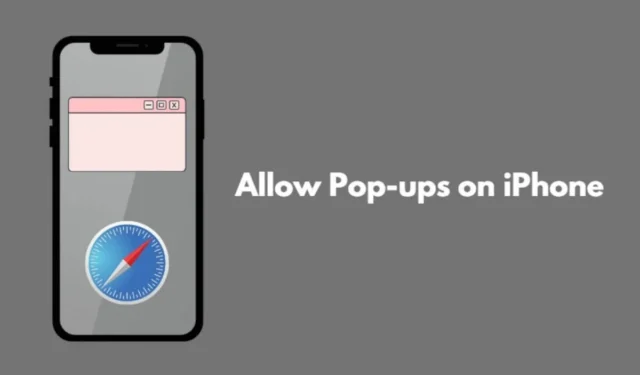
이 포괄적인 가이드에서는 iPhone에서 팝업을 활성화하는 방법을 설명합니다. Safari 브라우저 앱을 사용하여 웹을 탐색하는 동안 팝업이 나타날 수 있습니다. 브라우저 팝업은 활성 탐색 창 위에 나타나는 창이며 주로 광고나 알림을 표시하는 데 사용됩니다.
일부 팝업은 합법적이며 필요한 기능을 제공합니다. 예를 들어, 로그인 프롬프트 또는 특정 앱에서 기기 위치 또는 기타 기능에 액세스하라는 요청입니다.
그러나 다른 팝업은 성가시고 탐색 경험을 방해할 수 있습니다. 평판이 의심스러운 웹사이트를 방문하면 맬웨어가 포함된 팝업을 만날 수 있습니다. 따라서 iPhone에서 팝업을 허용하는 방법과 Safari 앱에서 팝업을 차단하는 방법을 배우는 것이 중요합니다.
iPhone에서 팝업을 활성화하는 방법?
Safari 브라우저에서 팝업을 활성화하려면 팝업 차단기를 비활성화해야 합니다. 이는 iOS의 설정 메뉴에서 관리할 수 있습니다. 자세한 단계는 다음과 같습니다.
- 설정 앱을 엽니다 .
- 아래로 스크롤하여 Safari를 탭하여 설정에 접근하세요.
- 일반 섹션 에서 팝업 차단 옵션을 찾으세요.
- 팝업 차단 옆에 있는 스위치를 켜서 회색으로 표시하고 비활성화합니다.
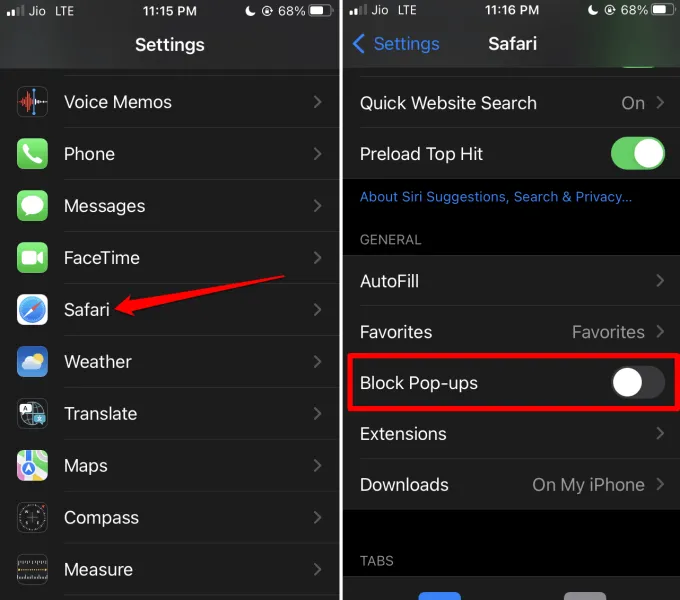
이러한 단계를 따르면 Safari 앱에서 탐색하는 동안 모든 유형의 팝업을 허용하게 됩니다. 스팸성 팝업을 자주 표시하지 않는 평판 좋은 웹사이트만 방문하세요.
팝업을 활성화하면 탐색 세션이 더 유용하고 효율적이 됩니다. 성인 또는 토렌트 사이트에서 악성 팝업이 흔히 발견되므로 조심하세요. 이러한 팝업을 실수로 탭하면 관련 없는 잠재적으로 유해한 웹사이트로 리디렉션될 수 있습니다.
팝업이 표시된 경우 익숙하지 않은 링크를 클릭하지 않도록 주의하세요. 이제 탐색 환경에서 팝업이 허용되었습니다.
iPhone에서 팝업을 차단하는 방법?
Safari 앱을 사용하는 동안 iPhone에서 모든 팝업을 차단하려면 다음 단계를 따르세요.
- 설정 앱을 엽니다 .
- Safari 까지 스크롤 하여 선택하여 설정에 접근합니다.
- 일반 섹션을 찾으세요 .
- 팝업 차단 옵션을 찾으세요 .
- 팝업 차단 옆에 있는 스위치를 토글하여 활성화합니다. [스위치가 녹색으로 바뀝니다.]
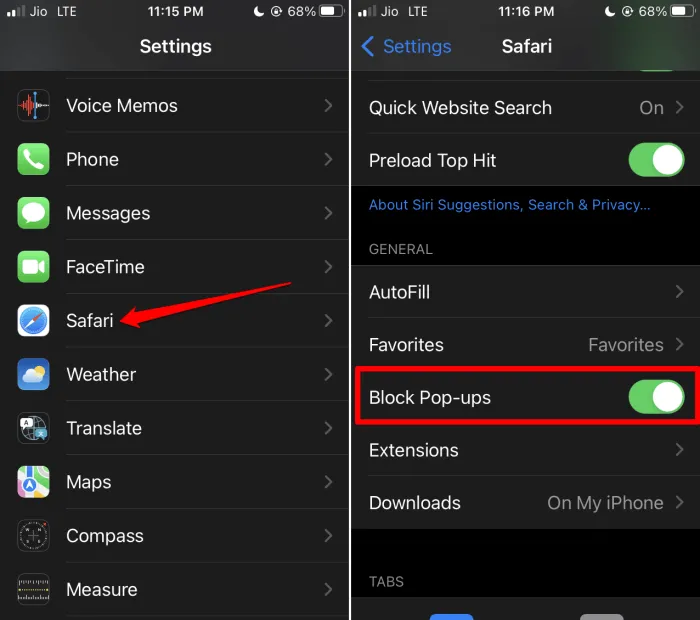
iPhone에서 팝업 차단 설정을 활성화하더라도 웹사이트를 탐색할 때 완벽한 보안이 보장되는 것은 아니라는 점을 명심하세요.
악의적인 의도를 가진 일부 사이트는 일반적인 팝업 차단 조치를 우회하여 잠재적으로 기기를 손상시킬 수 있습니다. 위험은 낮지만, 브라우징하는 동안 항상 경계하십시오.
결론
이 가이드가 팝업 관리의 중요성을 이해하는 데 도움이 되었기를 바랍니다. 이제 iPhone에서 팝업을 허용하는 방법과 Safari 브라우저에서 필요할 때 팝업을 차단하는 방법을 알게 되었습니다.




답글 남기기